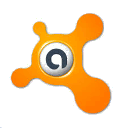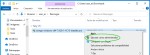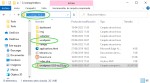Mira resolution por aqui, o, si queres, puedes leer las instrucciones, que estan abajo.
Si usted ha estado realizando respaldos de rutina de su base de datos, puede restaurar a un punto de la copia de seguridad más reciente. Para restaurar la base de datos, siga estos pasos:
1. Abra SQL Server 2005 Management Studio.
2. Conectar al servidor correspondiente.
3. Expanda Bases de datos.
4. Haga clic con el botón derecho en la base de datos deseada, mouseover Tareas, mouseover Restaurar y seleccionar Base de datos.
5. La restauración de la Base ventana va a aparecer.
6. Asegúrese de que el nombre de base de datos correcto aparece en el campo base. Si no es así, seleccione de la lista desplegable.
7. En Origen para restaurar, seleccione el botón de radio del dispositivo.
8. Haga clic en el botón situado junto al cuadro de texto para seleccionar el dispositivo para la restauración.
9. Especifique la ventana de backup.
10. Haga clic en Agregar y, a continuación, busque y seleccione el archivo de copia de seguridad de la ventana Buscar archivo de copia de seguridad. Haga clic en ACEPTAR.
11. En Seleccionar los conjuntos de copia de seguridad para restaurar, seleccione las tres copias de seguridad (completas, de registro de transacciones y diferencial).
12. En el panel de la izquierda, seleccione Opciones.
13. Estado de recuperación, asegúrese de que la restauración y recuperación botón está seleccionado.
14. Haga clic en ACEPTAR para restaurar la base de datos.
15. Una vez haya finalizado la restauración, un cuadro de notificación aparecerá. Haga clic en ACEPTAR para cerrar el cuadro. Ahora ha restaurado la base de datos al estado más reciente.